Ninguém quer que seu telefone desapareça, seja Android ou iPhone. No entanto, e se o seu telefone já estiver perdido e você não conseguir encontrá-lo?
Se o seu telefone perdido for um Android, você poderá localizá-lo usando o recurso Encontre Meus Dispositivos do Google. O Find My Devices do Google funcionará com todos os telefones Android, mas alguns fabricantes de telefones como a Samsung têm seu próprio sistema de rastreamento de telefone.
mostrar
Como encontrar seu telefone Samsung perdido ou roubado
Os usuários da Samsung têm um recurso chamado SmarThings Find, que é muito semelhante ao Find Devices da Apple e ao Find My Phone do Google. Você pode utilizar o SmartThings Find para localizar seu dispositivo Samsung perdido, perdido ou roubado.
Habilite o SmartThings Find no telefone Samsung
Antes de tentar rastrear seu telefone perdido ou desaparecido, você precisa garantir que o recurso já esteja ativado em seu telefone. Se o recurso não estiver habilitado, mas o telefone estiver com você, siga estas etapas para ativar o SmartThings no telefone Samsung Galaxy.
1. Para começar, inicie o aplicativo Configurações em seu telefone Samsung.
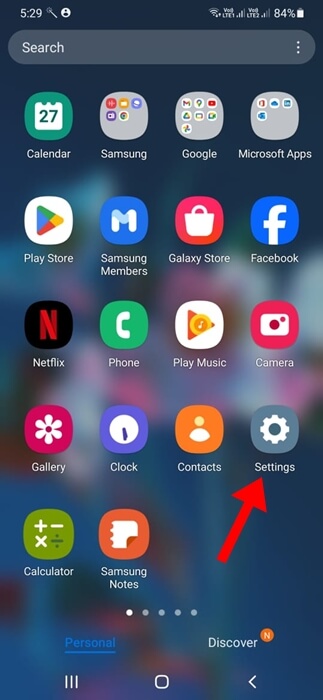
2. Quando o aplicativo Configurações abrir, toque em Biometria e segurança.
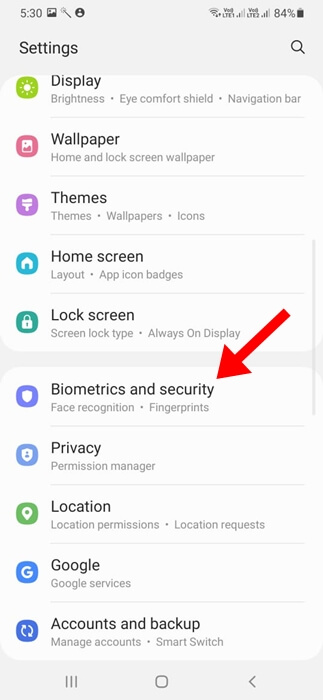
3. Em Biometria e Segurança, encontre Find My Mobile e toque nele.
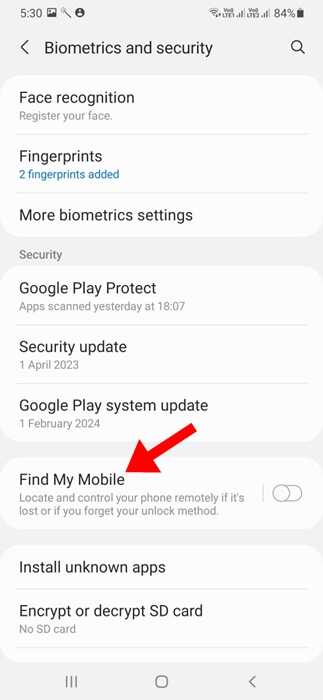
4. Na tela Find My Mobile, ative o botão para ativar o recurso.
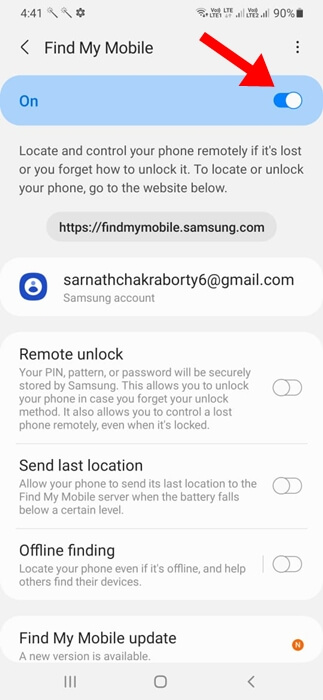
5. Em seguida, ative a alternância para Desbloqueio remoto, Enviar último local e Localização off-line.
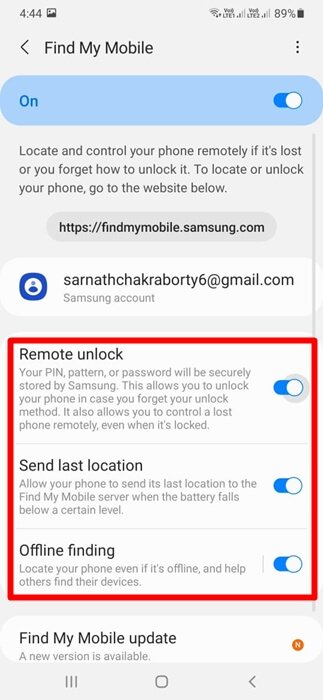
É isso! É assim que você pode ativar o recurso Find My Mobile em um smartphone Samsung Galaxy.
Encontre seu telefone Samsung Galaxy perdido ou desaparecido
Se o recurso Find My Mobile já estiver ativado no seu telefone Samsung Galaxy perdido, você deve seguir estas etapas simples para localizá-lo. Aqui está o que você precisa fazer.
1. Abra seu navegador favorito e visite esta página. Em seguida, clique no botão Entrar e faça login com sua conta Samsung.
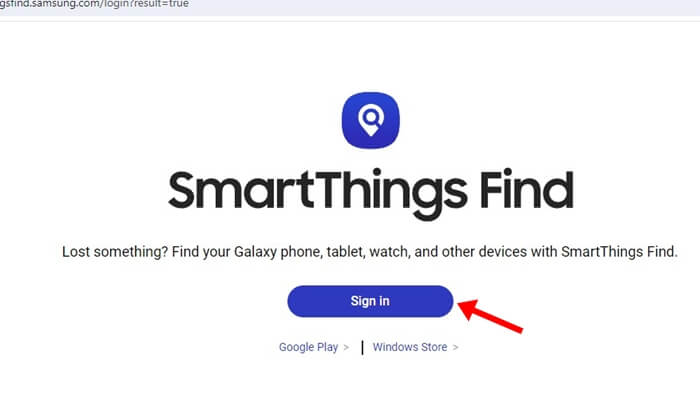
2. A interface da web do SmartThings Find será aberta. Seu telefone Samsung Galaxy vinculado estará na barra lateral esquerda. Selecione o dispositivo.
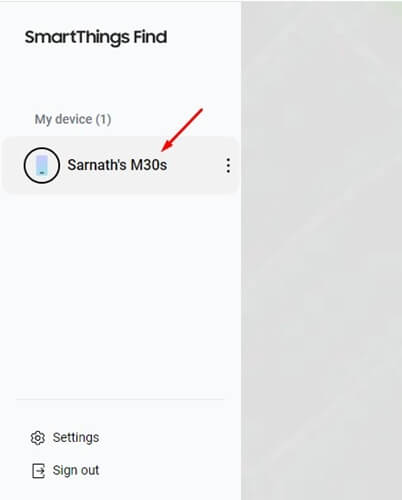
3. Selecionar o dispositivo irá procurar a localização e mostrar as informações de localização em um mapa ao vivo.
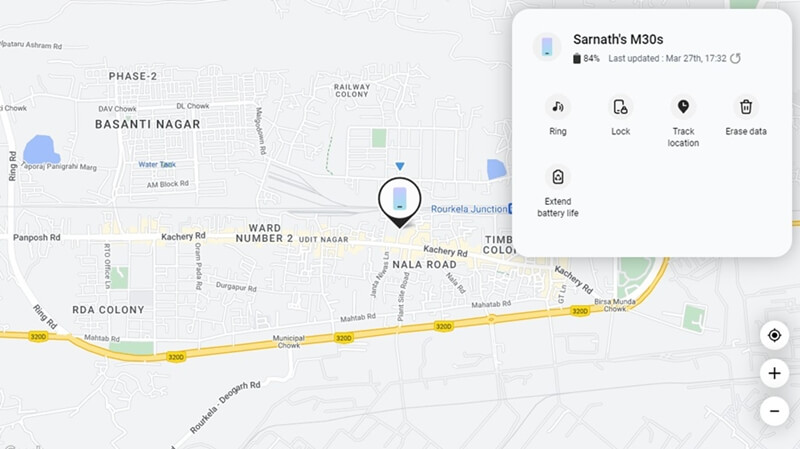
Como obter informações de localização de um telefone Samsung perdido ou ausente?
Depois de ter acesso à interface da web do SmartThings Find, que mostra seu dispositivo Samsung Galaxy, você pode obter facilmente as informações de localização.
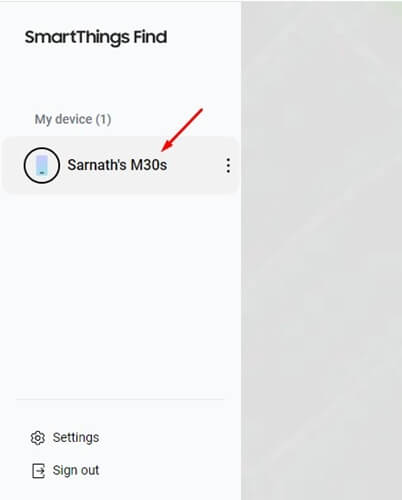
Para obter as informações de localização do seu telefone Samsung Galaxy perdido ou roubado, selecione o telefone no painel esquerdo.
Uma vez selecionado, você pode ver as informações do telefone, como porcentagem da bateria, horário da última atualização e algumas outras opções, no lado direito.
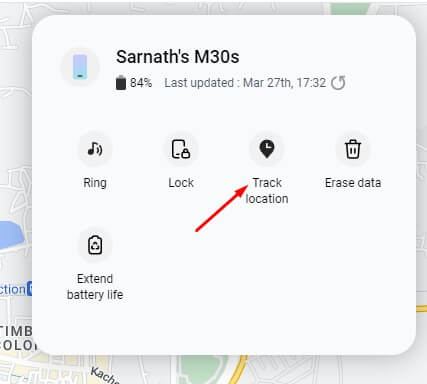
Para buscar as informações de localização, clique na opção Rastrear localização. Agora, você será perguntado se deseja ativar o rastreamento de localização do telefone perdido a cada 15 segundos. Basta clicar em Iniciar.
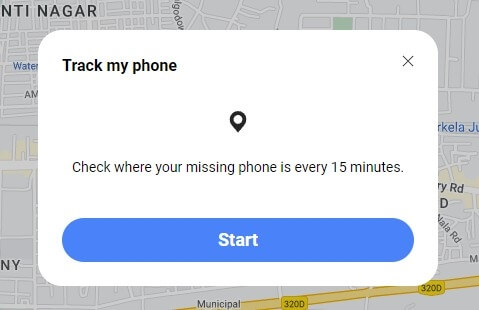
O SmarThings Find se conectará ao seu telefone e a localização será atualizada a cada 15 minutos. Para parar de rastrear seu telefone Samsung Galaxy, clique em Parar.
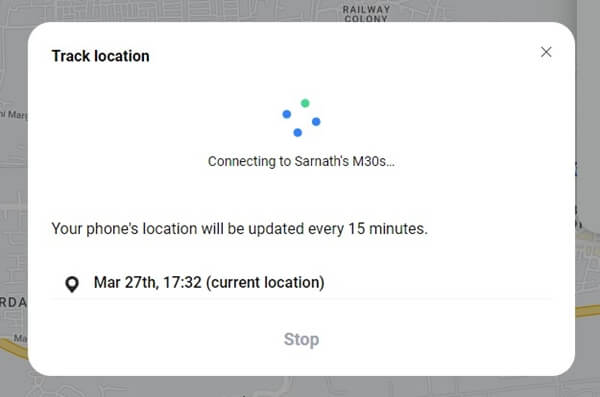
É isso! É tão fácil rastrear seu telefone Samsung Galaxy perdido com a ajuda do SmartThings Find. O serviço web atualizará automaticamente a localização do seu telefone a cada 15 minutos.
Como reproduzir som no seu telefone perdido?
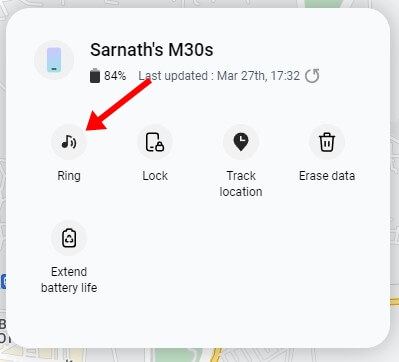
Se você não consegue se lembrar onde guardou seu telefone Samsung Galaxy, clique em Tocar. No prompt Toque seu telefone, clique em Iniciar.
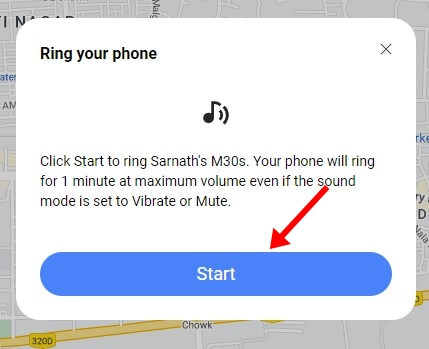
Isso fará com que o telefone toque por cerca de 1 minuto no volume máximo, mesmo se o telefone estiver configurado para Vibrar ou Silenciar.
Para parar de reproduzir som no seu telefone perdido, você precisa desbloqueá-lo ou pressionar o botão Volume. Isso interromperá o toque do seu smartphone Samsung Galaxy perdido.
Tocar seu telefone remotamente no volume máximo pode ser uma ótima ideia se você perdeu seu telefone Samsung Galaxy.
Como bloquear seu smartphone Samsung roubado?
Se você suspeitar que seu telefone Samsung Galaxy não foi perdido, mas sim roubado, será necessário bloqueá-lo imediatamente para proteger seus dados. Para bloquear seu telefone, toque na opção Bloquear no SmartThings Find.
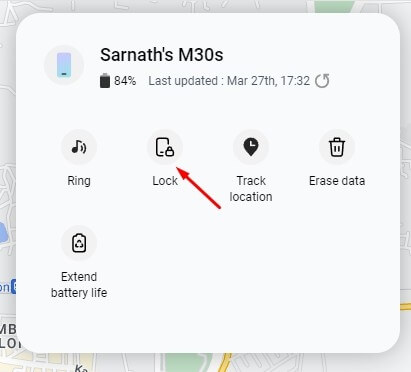
Se o seu telefone já estiver bloqueado, clique em próximo para fornecer um contato e uma mensagem de emergência. Dessa forma, a pessoa que roubou seu aparelho, ou caso alguém o encontre, poderá ler a mensagem e entrar em contato com você.
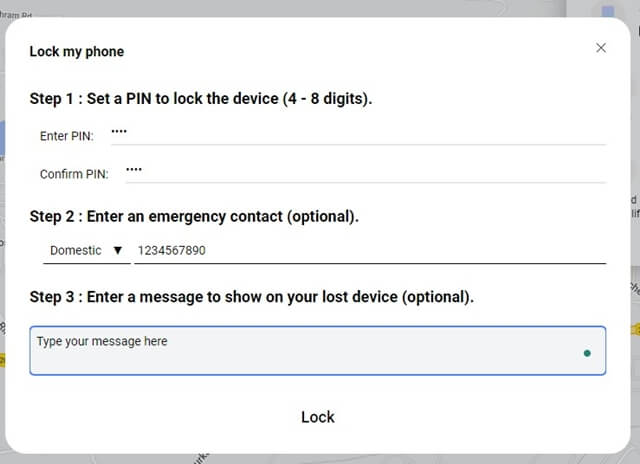
Após preencher todas as informações, clique em Bloquear. Isso bloqueará imediatamente o número de telefone Samsung Galaxy ausente com o PIN que você definiu. A tela de bloqueio mostrará o contato de emergência e a mensagem.
Como apagar dados do seu telefone Samsung Galaxy roubado?
Se você acha que nunca recuperará seu telefone Galaxy roubado ou perdido, é recomendável apagar os dados armazenados nele.
Com a ajuda do SmartThings Find, você pode apagar remotamente todos os dados armazenados no seu telefone Samsung Galaxy. Para fazer isso, basta abrir o site SmartThings Find e fazer login com sua conta Samsung.
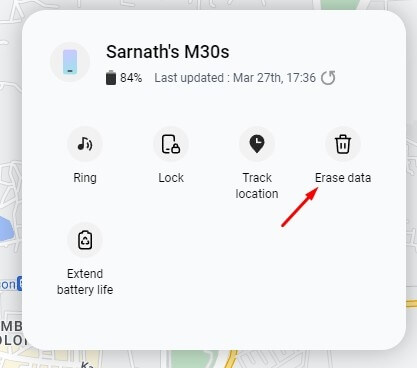
Uma vez conectado, selecione seu telefone Samsung Galaxy na barra lateral esquerda. No lado direito, clique em Apagar dados. Se a autenticação de dois fatores estiver habilitada, você será solicitado a inserir o código enviado aos seus dispositivos.
Uma vez feito isso, você verá o prompt Apagar dados do telefone; antes de clicar em Apagar, observe que isso redefinirá os dados de fábrica do seu telefone Samsung Galaxy. Isso significa que você não poderá rastrear seu telefone roubado novamente. Se você quiser fazer isso, clique em Apagar.
O que é prolongar a vida útil da bateria no SmartThings Find?
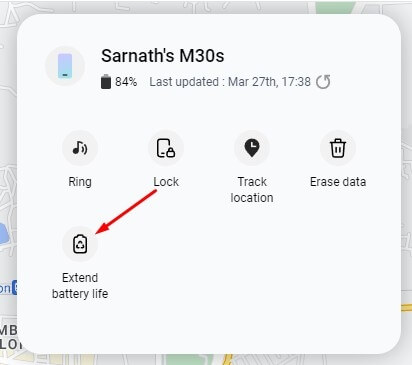
Você encontrará uma opção de maior duração da bateria no site SmartThings Find. Este recurso deve prolongar a vida útil da bateria do seu telefone, ativando o modo de economia máxima de energia.
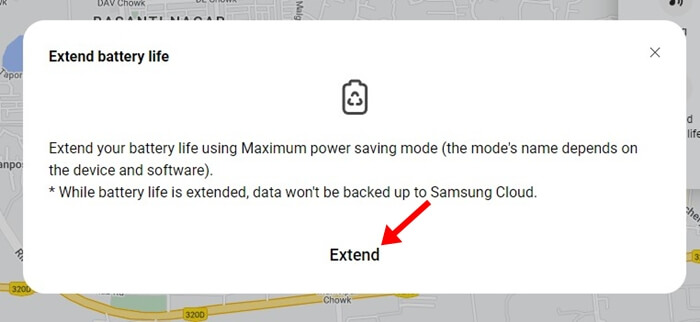
No entanto, esse recurso não é compatível com telefones Galaxy básicos; depende do dispositivo e do software. O recurso basicamente economiza a bateria do seu telefone e dá mais tempo para localizá-lo quando ele estiver faltando.
Portanto, este guia é sobre como encontrar seu smartphone Samsung Galaxy perdido ou roubado. Com a ajuda do Samsung SmartThings Find, você pode localizar facilmente seus telefones perdidos em apenas alguns minutos. Se precisar de mais ajuda para localizar seu telefone Samsung perdido, informe-nos nos comentários. Além disso, se você achar este guia útil, não se esqueça de compartilhá-lo com seus amigos.
0 Comments